Hur man ändrar standard Google-konto

Använder du flera Google-konton på Android och PC och vet inte hur man ändrar standard Google-konto? Läs vidare för att lära dig de hemliga stegen.
Alla appar lovar inte att spela bra när det gäller att komma åt din mobildata. Du försöker alla knep som människan känner för att använda så lite mobildata som möjligt, men ibland har du inget annat val än att blockera internetåtkomst för den appen som inte beter sig.
Men eftersom du har appar som använder så mycket mobildata som utlovat, kan det ändras med en uppdatering. Den goda nyheten är att det finns ett alternativ i din Android-enhets inställningar som låter dig blockera internetåtkomst för specifika appar.
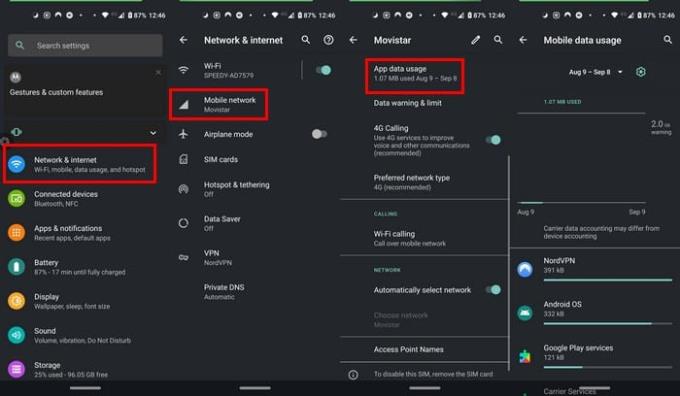
Om du inte känner för att installera ännu en app, finns det ett sätt att vissa appar kan komma åt Internet. Gå till:
Tryck på appen vars Internetåtkomst du vill blockera och stäng av alternativet Bakgrundsdata. För att sätta en begränsning på alla appar kan du alltid aktivera Databesparing. För att aktivera det, gå till Inställningar > Databesparing.
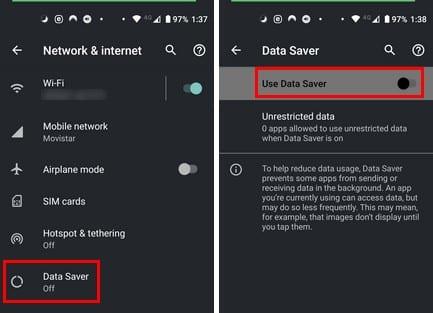
Android-inställningarna på din enhet kanske inte gör allt du behöver den för att göra. I så fall kan du alltid ladda ner en populär internetblockeringsapp som heter NetGuard – No Root Firewall l.
Appen är inaktiverad som standard när du installerar den. För att slå på den, tryck på knappen längst upp till vänster. För att söka efter en specifik app du vill blockera kan du använda sökverktyget som också finns längst upp.
Genom att trycka på de ojämna linjerna uppe till höger kommer du åt alternativ som Visa appar utan internet, Visa inaktiverade appar, Sortera på namn och Sortera på uid.
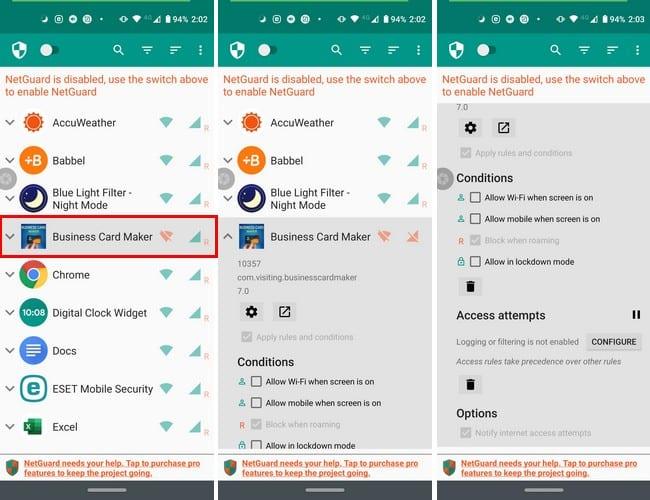
Du kan justera inställningarna för varje app genom att trycka på den. När du trycker på appen visas ytterligare funktioner. Du kan till exempel markera alternativ för Tillåt WiFi när skärmen är på, Tillåt mobil när skärmen är på, Tillåt i låst läge och Blockera vid roaming.
Vilka funktioner du kan använda på din Android när det gäller att blockera internetåtkomst för specifika appar kommer att variera beroende på din enhet. Men med appen kan alla Android-användare använda samma funktioner, oavsett Android-version eller enhetsmodell.
Använder du flera Google-konton på Android och PC och vet inte hur man ändrar standard Google-konto? Läs vidare för att lära dig de hemliga stegen.
Facebook-berättelser kan vara mycket roliga att göra. Här är hur du kan skapa en berättelse på din Android-enhet och dator.
Fyller det på din Android? Lös problemet med dessa nybörjarvänliga tips för alla enheter.
Hur man aktiverar eller inaktiverar stavningskontrollfunktioner i Android OS.
En handledning som visar hur du aktiverar utvecklaralternativ och USB-felsökning på Samsung Galaxy Tab S9.
Älskar du att läsa e-böcker på Amazon Kindle Fire? Lär dig hur du lägger till anteckningar och markerar text i en bok på Kindle Fire.
Jag ger en lista över saker du kan prova om din Android-enhet verkar starta om slumpmässigt utan uppenbar anledning.
Vill du lägga till eller ta bort e-postkonton på din Fire-surfplatta? Vår omfattande guide går igenom processen steg för steg, vilket gör det snabbt och enkelt att hantera dina e-postkonton på din favorit enhet. Missa inte denna viktiga handledning!
En handledning som visar två lösningar på hur man permanent förhindrar appar från att starta vid uppstart på din Android-enhet.
Behöver du nedgradera en app på Android-enhet? Läs den här artikeln för att lära dig hur du nedgraderar en app på Android, steg för steg.






